Para crear una configuración avanzada del juego lo primero que necesitamos saber es que todas las opciones que se cambian en opciones del juego en el menú son tambien modificables por la consola con una serie de "comandos". Se puede modificar todo lo que esta en el menú y muchisimas mas cosas.
Para introducir uno de estos comandos podemos hacerlo de dos formas:
- Directamente escritos en la consola
- En un archivo .cfg
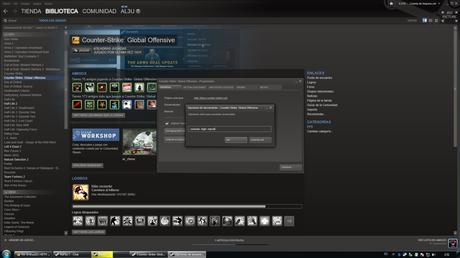
Para escribir un comando en la consola es facil, abrimos la consola, escribimos el comando que queramos y pulsamos intro y automaticamente se ha cambiado esa configuración en el juego.
Si quieres jugar un poco mas en serio en CSGO es importante crearse un archivo .cfg a partir de ahora llamaremos a este .cfg "PRUEBA.CFG".
Para crear el archivo .cfg tenemos que crear un archivo blog de notas en el escritorio por ejemplo y cambiarle la extensión de .txt a .cfg. Para pode editar la extensión tenemos que tener activado "Mostrar extensiones para archivos de tipo conocido" en "Opciones de Carpeta" de Windows.
Una vez cambiada la extension a .cfg podemos editar el archivo de igual forma que si fuera un .txt
Ahora que tenemos nuestro PRUEBA.CFG abierto tenemos que escribir comandos de modo que van cada uno abajo de otro lo mas pegado a la izquierda posible.
Os pongo mi .cfg aqui para que veais el modelo.
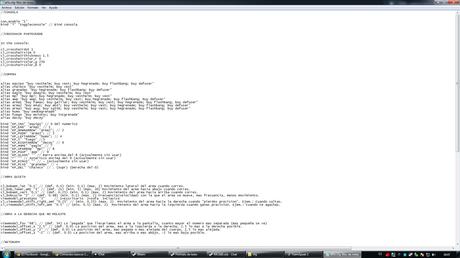
Una vez puestos todos los comandos el archivo hay que pegarlo en esta raiz:
C:\Program Files (x86)\Steam\SteamApps\common\Counter-Strike Global Offensive\csgo\cfg
Prestar atención a las variables que pueda sufrir la dirección en vuestro ordenador.
Una vez pegado ahi abrimos el juego, vamos a la consola y escribimos: exec PRUEBA.cfg
y ya tendremos cargada toda nuestra configuración.

